喂,別超速——網絡限速我有招
網絡就像我們現實生活中的公路,在這條路上經常有人超速行駛(網絡程序占用大量的帶寬),以致后續的車輛無法正常行駛(導致正常的網頁瀏覽都很困難)。因此在網絡上我們也要對程序進行“限速”(限制帶寬)。
局域網用戶——使用路由器重新分配帶寬
現在很多朋友都通過路由器和鄰居共享上網,不過總有些鄰居不自覺,開機就玩起BT下載,導致我們的電腦連打開網頁瀏覽都很困難。每次都要去敲鄰居家門叫他限速下載?其實只要用好路由器的帶寬分配功能就可以了。這里以TL-WR541G/542G 54M無線寬帶路由器設置為例。
第一步:由于路由器只能對指定IP地址(段)進行帶寬限制,默認電腦IP是由DHCP自動分配。因此我們要手動指定局域網中的電腦IP地址,以免限制到自己的電腦帶寬。打開IE輸入“http//192.168.1.1”進入路由器設置界面,依次展開“DHCP服務器/DHCP服務器”,地址池開始和結束地址依次設置為“192.168.99~192.168.100”(假設只有2戶共享)。
第二步:單擊“開始→連接到→顯示所有連接”,打開“網絡連接”窗口,右擊“本地連接”選擇“屬性”。接著在彈出的連接屬性窗口中,單擊“常規”標簽,在“此連接使用下面項目”下雙擊“Internet協議(TCP/IP)”。在彈出的屬性窗口中選擇“使用下面的IP地址”,然后在IP地址欄輸入“192.168.1.99”,子網掩碼后輸入“225.225.225.0”,依據自己網絡ISP設置好DNS服務器,然后依次單擊“確定”退出。鄰居家的電腦進行同樣設置,IP地址設置為192.168.1.100。
第三步:返回路由器左側窗格設置界面,切換到“IP帶寬”,勾選右側窗格的“開啟IP帶寬限制(只有勾選此項并點擊“保存”按鈕后,IP帶寬限制才會生效)”,然后在下方的IP地址段設置“192.168.1.100~192.168.1.100”,模式選擇“限制最大帶寬”,帶寬大小設置為1000Kbps,備注隨便填寫,勾選“啟用”,然后單擊“保存”生效(見圖1)。
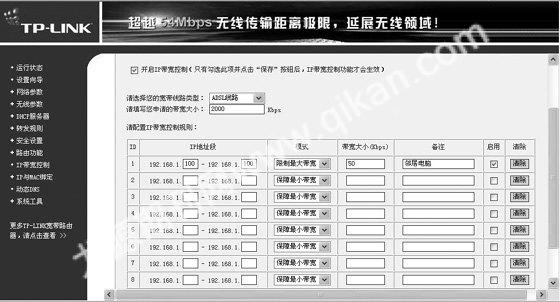
這樣對路由器進行設置后,鄰居的電腦就只能分配到1000Kbps的帶寬,對于2M的ADSL用戶,我們至少還可以享受到1M的帶寬,網頁的瀏覽一般是沒有問題了。
小提示:
如果無法對鄰居家的電腦進行IP手動設置,要想限制對方的電腦帶寬時,只要進入路由器界面展開“DHCP服務器/客戶端列表”。找到對方那個電腦的IP,其他同上進行帶寬限制即可。
網絡大補貼:
對于企業局域網用戶,可以使用P2P終結者對網內電腦流量限制:http://tinyurl.com/msfleb
單機用戶——管好程序帶寬占用
通過上述方法我們已經設置好了鄰居家的帶寬,不過對于自己電腦上運行的網絡程序,我們也要進行限速。
利用軟件自帶設置限速
很多網絡軟件,如迅雷、快車等,已經自帶限速功能,我們只要加以設置即可。比如啟動迅雷后,單擊“工具→配置”,打開配置面板,切換到“網絡設置”,在下載模式下單選“自定義模式”,手動設置最大下載和上傳速度即可(見圖2)。
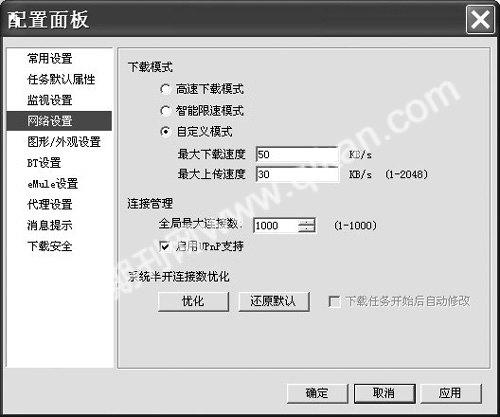
使用專用軟件限速
如果軟件本身沒有限速的功能,我們可以借助QQ醫生(下載地址:http://doctor.qq.com/)進行限速。啟動QQ醫生后單擊“高級”,切換到“網絡流量”,單擊“開始監控”。首次使用要重啟系統,重啟后再次開啟就可以自動捕捉當前系統所有網絡程序流量使用情況了。對于要限制上傳流量的程序,在列表中右擊選擇“限制上傳”即可自定義軟件上傳速度了(見圖3)。QQ醫生會記住上次設置的軟件上傳速率,這樣下次需要進行同樣限制時,只要運行QQ醫生即可。
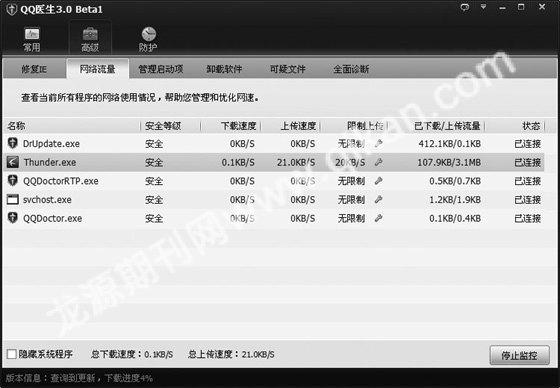
小提示:
如果要限制任意軟件的上傳、下載流量,可以到http://www.onlinedown.net/soft/58938.htm下載“帶寬調節器”,運行后在下方的列表處右擊選擇“增加”,然后導入限流程序的路徑,以后就可以設定軟件上傳/下載速率了。帶寬調節器同樣會記住前面設置。

